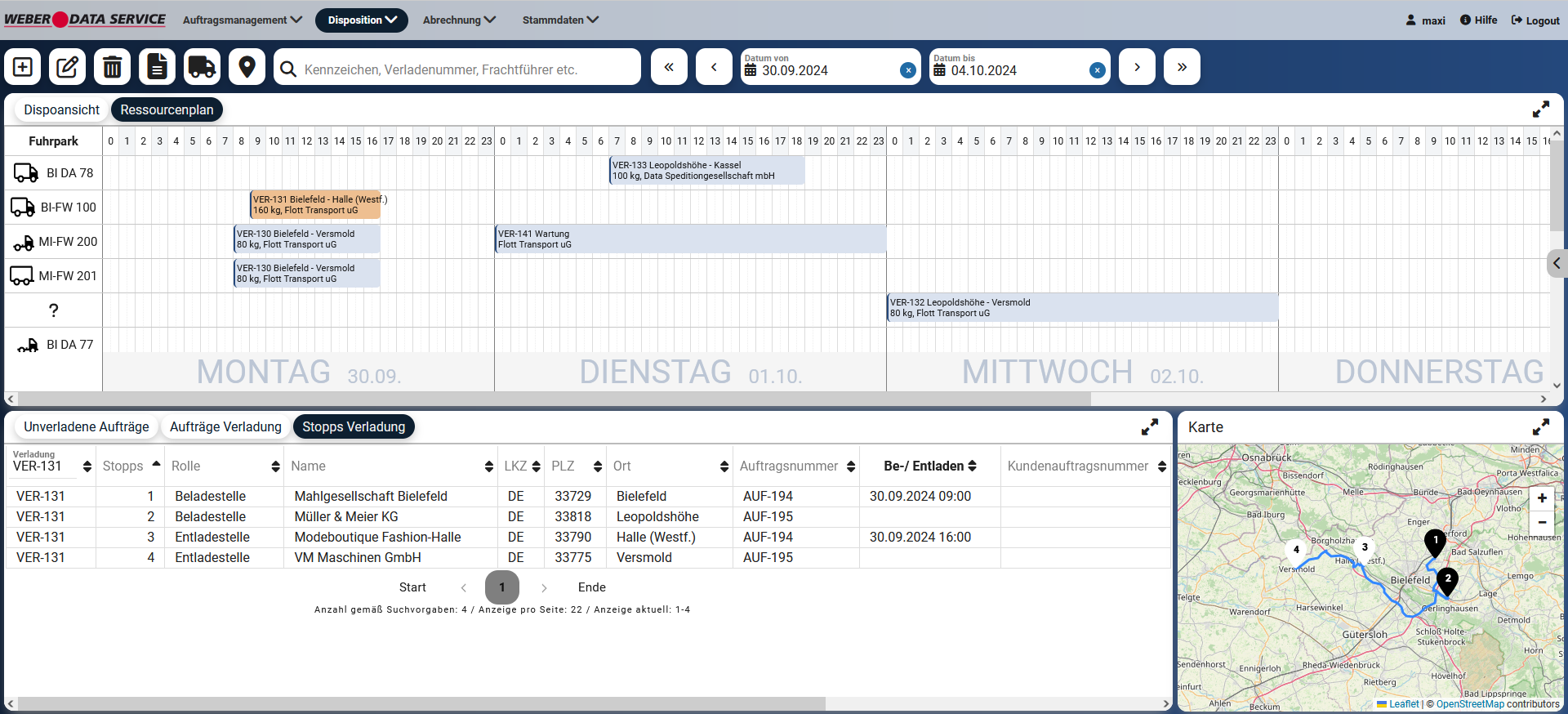Hauptbereiche der grafischen Disposition
Der grafische Dispoplan ist in drei Hauptbereiche unterteilt:
Zeitstrahl mit Fuhrparkeinheiten und vorhandenen Verladungen
Sie können zwischen zwei Ansichten des zeitstrahls wählen:
- In der Ansicht Dispoplan sehen Sie links Ihre ziehenden Fuhrparkeinheiten und die dazu gehörigen Verladungen im Zeitstrahl. Bezieht sich eine Verladung auf eine ziehende und eine gezogene Einheit, so wird die gezogene Einheit innerhalb des Verladebalkens dargestellt. Gibt es keine gezogene Einheit, so sehen Sie statt dessen ein Fragezeichen.
- Im Ressourcenplan sehen Sie alle Fuhrparkeinheiten mit ihren zugehörigen Verladungen.
In beiden Ansichten sehen Sie links Ihre Fuhrparkeinheiten mit KFZ-Kennzeichen und einem Icon, das den Fahrzeugtyp symbolisiert. Fuhrparkeinheiten, die schon Verladungen im dargestellten Zeitraum besitzen, sind oben dargestellt in alphabetischer Reihenfolge. Darunter folgen nicht belegte Fuhrparkeinheiten.
Existierende Verladungen werden Ihnen im Zeitstrahl angezeigt (auf halbe Stunden genau).
Verladungen, die noch nicht einem Fahrzeug zugeordnet sind, stehen in einer separaten Zeile mit einem Fragezeichen, anstelle der Fuhrparkeinheit. Hier sehen Sie sofort, dass Sie noch aktiv werden müssen.
Sollten versehentlich mehrere Verladungen gleichzeitig für eine Fuhrparkeinheit gebildet worden sein, sehen Sie diese Kollisionen ebenfalls auf einen Blick.
Listenbereich mit Auftrags- und Stopplisten
Unten links finden Sie den Listenbereich. Die drei Tabs bieten Ihnen jeweils Informationen zu Ihrem Arbeitsvorrat (Unverladene Aufträge), zu Aufträgen pro Verladung, sowie zu den Be- und Entladestellen jeder Verladung (Stopps Verladung).
Die Listen verhalten sich so, wie Sie es auch den Researchprogrammen kennen mit den entsprechenden Sortier- und Filtermöglichkeiten.
Um sich die Aufträge einer bestimmten Verladung anzusehen, nutzen Sie die Liste "Aufträge Verladung" und markieren dabei eine Verladung im Zeitstrahl.
Die Liste "Stopps Verladung" zeigt Ihnen die Stopps aller Verladungen an, die im gewählten Zeitraum liegen. Markieren Sie auch hier eine Verladung im Zeitstrahl., um sich die Stopps einer bestimmten Verladung anzusehen.
Karte
Unten rechts finden Sie die Karte. Hier wird Ihnen hier der Fahrtverlauf einer gewählten Verladung visualisiert. Alle Beladestellen der Verladung sind schwarz dargestellt, alle Entladestellen weiß. Die angezeigte Nummer des Stopps entspricht der Stopp-Nummer in der Liste "Stopps Verladung".
Jeder dieser drei Bereiche kann über den Maximieren-Button rechts oben vergrößert werden, so dass Sie auch große Datenmengen gut darstellen können.
Anzeige von Verladedaten im Verladungsbalken:
Jede einzelne Verladung ist mit einem Balken im Zeitstrahl dargestellt. Hier können Sie nicht nur die zeitliche Lage der Verladung und die zugehörigen Fuhrparkeinheiten erkennen, sondern sie sehen innerhalb des Balken weitere Informationen dargestellt:
- Verladenummer
- Ort der ersten Beladung und der letzten Entladung
- Gesamtgewicht
- Frachtführer
- falls es sich um eine Leer-Belegung handelt, sehen Sie neben der Verladenummer den Grund der Leer-Belegung als Text
Slider mit Verladedetails im Zeitstrahl:
{{@97#bkmrk-%C3%9Cber-den-pfeil%C2%A0%C2%A0am-r}}